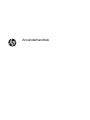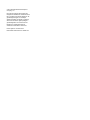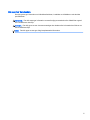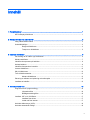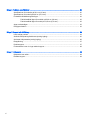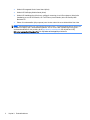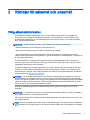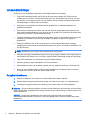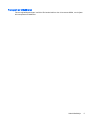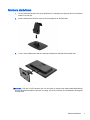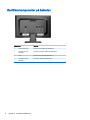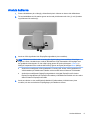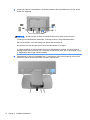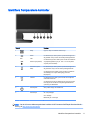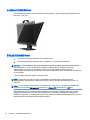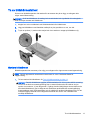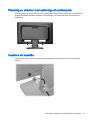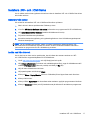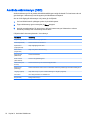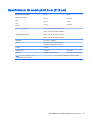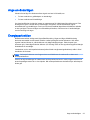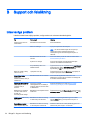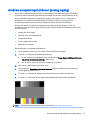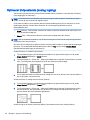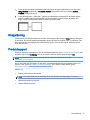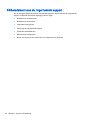HP ProDisplay P202 20-inch Monitor Användarguide
- Kategori
- TV-apparater
- Typ
- Användarguide
Denna manual är också lämplig för

Användarhandbok

© 2014 Hewlett-Packard Development
Company, L.P.
Den här informationen kan ändras utan
föregående meddelande. Garantiansvar för
HP:s produkter och tjänster definieras i de
garantibegränsningar som medföljer
sådana produkter och tjänster. Ingenting i
denna text ska anses utgöra ytterligare
garantiåtaganden. HP ansvarar inte för
tekniska fel, redigeringsfel eller för
avsaknad av information i denna text.
Första utgåvan: november 2014
Dokumentets artikelnummer: 799886-101

Om den här handboken
Den här guiden ger information om bildskärmsfunktioner, installation av bildskärmen och tekniska
specifikationer.
VARNING: Den här texten ger information om att allvarliga personskador eller dödsfall kan uppstå
om instruktionerna inte följs.
VIKTIGT: Den här typen av text visar att utrustningen kan skadas eller information kan förloras om
inte föreskrifterna följs.
OBS! Den här typen av text ger viktig kompletterande information.
iii

iv Om den här handboken

Innehåll
1 Produktfunktioner .............................................................................................................................................. 1
HP ProDisplay bildskärmar .................................................................................................................. 1
2 Riktlinjer för säkerhet och underhåll .................................................................................................................. 3
Viktig säkerhetsinformation .................................................................................................................. 3
Underhållsriktlinjer ................................................................................................................................ 4
Rengöra bildskärmen ........................................................................................................... 4
Transport av bildskärmen .................................................................................................... 5
3 Installera bildskärmen ....................................................................................................................................... 6
Var försiktig när du ställer upp bildskärmen ......................................................................................... 6
Montera stativfoten ............................................................................................................................... 7
Identifiera komponenter på baksidan ................................................................................................... 8
Ansluta kablarna ................................................................................................................................... 9
Identifiera frontpanelens kontroller ..................................................................................................... 11
Justera bildskärmen ........................................................................................................................... 12
Slå på bildskärmen ............................................................................................................................. 12
Ta av bildskärmsstativet ..................................................................................................................... 13
Montera bildskärmen ......................................................................................................... 13
Placering av etiketter med spänning och strömstyrka ........................................................................ 15
Installera ett kabellås .......................................................................................................................... 15
4 Använda bildskärmen ..................................................................................................................................... 16
Programvara och programverktyg ...................................................................................................... 16
Informationsfilen ................................................................................................................ 16
Bildfärgsmatchningsfilen .................................................................................................... 16
Installera .INF- och .ICM-filerna ......................................................................................................... 17
Installera från skivan .......................................................................................................... 17
Ladda ned från internet ...................................................................................................... 17
Använda skärmmenyn (OSD) ............................................................................................................ 18
Använda automatiskt viloläge ............................................................................................................. 19
v

Bilaga A Tekniska specifikationer ...................................................................................................................... 20
Specifikationer för modeller på 50,8 cm (20 tum) ............................................................................... 20
Specifikationer för modell på 54,6 cm (21,5 tum) ............................................................................... 21
Förinställda bildskärmsupplösningar .................................................................................................. 22
Fabriksinställda lägen för modeller på 50,8 cm (20 tum) ................................................... 22
Fabriksinställda lägen för modell på 54,6 cm (21,5 tum) ................................................... 22
Ange användarlägen .......................................................................................................................... 23
Energisparfunktion ............................................................................................................................. 23
Bilaga B Support och felsökning ........................................................................................................................ 24
Lösa vanliga problem ......................................................................................................................... 24
Använda autojusteringsfunktionen (analog ingång) ........................................................................... 25
Optimerar bildprestanda (analog ingång) ........................................................................................... 26
Knapplåsning ...................................................................................................................................... 27
Produktsupport ................................................................................................................................... 27
Förberedelser innan du ringer teknisk support ................................................................................... 28
Bilaga C Hjälpmedel .......................................................................................................................................... 29
Hjälpmedel som stöds ........................................................................................................................ 29
Kontakta support ................................................................................................................................ 29
vi

1 Produktfunktioner
HP ProDisplay bildskärmar
Bildskärmarna har en LCD-skärm (liquid crystal display – skärm med flytande kristaller) med aktiv
matris och tunnfilmstransistor (TFT). Bildskärmsmodellerna har bl.a. följande funktioner:
●
50,8 cm (20 tum) diagonal visningsyta med upplösning på 1600 x 900, plus fullskärmsstöd för
lägre upplösningar, med anpassningsbar skalning för maximal bildstorlek samtidigt som den
ursprungliga bildkvoten bibehålls
●
54,6 cm (21,5 tum) diagonal visningsyta med upplösning på 1920 x 1080, plus fullskärmsstöd för
lägre upplösningar, med anpassningsbar skalning för maximal bildstorlek samtidigt som den
ursprungliga bildkvoten bibehålls
●
Bländskyddad panel med LED-bakljus som förbrukar mindre energi
●
Bred visningsvinkel, som gör att man kan se skärmens innehåll från sittande eller stående läge
eller vid förflyttning från sida till sida
●
Lutningsfunktion
●
Avtagbart ställ för flexibel montering av bildskärmspanelen
●
Videosignalingång för analog VGA – VGA-signalkabel medföljer
●
Videoingång för digital DisplayPort med DisplayPort-signalkabel (vissa modeller) medföljer
●
Inbyggda högtalare och ljudkabel (vissa modeller)
●
Plug-and-play-funktion om operativsystemet stöder detta
●
Uttag på bildskärmens baksida för kabellås (köps som tillval)
●
Kabelränna för organisation av kablar och sladdar
●
Skärminställningar på flera språk för enkel konfigurering och skärmoptimering
●
Programvara HP Display Assistant för att justera bildskärmsinställningar och aktivera
stöldskyddsfunktionen (mer information finns i
användarhandboken till HP Display Assistant
på
skivan som medföljer bildskärmen)
●
HDCP-kopieringsskydd på DisplayPort-ingången
●
Program- och dokumentationsskiva som innehåller bildskärmsdrivrutiner och
produktdokumentation
●
Strömsparfunktion för att uppfylla kraven på minskad energiförbrukning
HP ProDisplay bildskärmar 1

●
Stöder HP Integrated Work Center Stand (tillval)
●
Stöder HP ProDisplay Sheltie Stand (tillval)
●
Stöder HP Snabbkoppling (tillval) som möjliggör montering på en HP monitorarm (tillval) eller
fastsättning av en HP Chromebox, HP Tunn klient (vissa modeller) eller HP Desktop Mini
Business PC
●
Platser för sekretessfilter (köps separat) som hindrar andra från att se skärmbilden från sidan
OBS! Säkerhetsföreskrifter och regulatorisk information finns i
Produktmeddelanden
på skivan (om
en sådan medföljer) eller i dokumentationspaketet. Om du vill se vilka uppdateringar som gjorts i
användarhandboken för din produkt, gå till http://www.hp.com/support och välj ditt land. Välj
Drivrutiner och nedladdningsbara filer och följ sedan anvisningarna på skärmen.
2 Kapitel 1 Produktfunktioner

2 Riktlinjer för säkerhet och underhåll
Viktig säkerhetsinformation
En strömkabel medföljer bildskärmen. Om en annan sladd används måste en strömkälla och
anslutning som är lämplig för bildskärmen användas. För information om vilken nätsladd du bör
använda med bildskärmen, se
Produktmeddelanden
som finns på skivan, om en sådan medföljer,
eller i dokumentationspaketet.
VARNING: Så här minskar du risken för personskada och skada på utrustningen:
• Anslut strömkabeln till ett eluttag som är lätt att komma åt.
• Bryt strömmen till datorn genom att dra ur strömkabeln ur eluttaget.
• Om strömkabeln har en jordad kontakt med 3 stift, koppla kabeln till ett jordat uttag för 3 stift.
Inaktivera inte strömkabelns jordningsstift (t.ex. genom att ansluta en tvåstiftsadapter). Jordningen är
en viktig säkerhetsfunktion.
Av säkerhetsskäl får du aldrig placera något föremål på strömsladdar/kablar. Se till att ingen av
misstag trampar eller snavar på dem. Dra aldrig i en kabel eller sladd. När du ska koppla ur dem ur
vägguttaget, fatta då tag i själva kontakten.
I handboken
Säkerhet och arbetsmiljö
beskrivs hur du kan minska risken för allvarliga skador. Den
beskriver hur arbetsstationen lämpligast ska se ut, kroppsställning och hälso- och arbetsvanor för
datoranvändare, samt ger också viktig information om elektrisk och mekanisk säkerhet. Handboken
finns på webben på http://www.hp.com/ergo.
VIKTIGT: För att skydda både bildskärm och dator bör du ansluta alla strömsladdar för dator och
kringutrustning (t.ex. bildskärm, skrivare, skanner) till ett överspänningsskydd såsom ett grenuttag
eller en UPS (Uninterruptible Power Supply). Alla grenuttag har inte överspänningsskydd; grenuttaget
måste vara märkt med denna funktion. Använd ett grenuttag med garanti från tillverkaren så att du
kan få ett nytt om inte överspänningsskyddet fungerar.
Använd en ändamålsenlig möbel av adekvat storlek som är gjord för att hålla för din HP LCD-
bildskärm.
VARNING: LCD-skärmar som placeras på olämpligt sätt på byråer, bokhyllor, skrivbord, högtalare
eller vagnar kan falla av och orsaka personskada.
Var noga med att dra LCD-bildskärmens alla sladdar och kablar så att ingen kan dra och rycka i dom
eller snubbla på dom.
OBS! Den här produkten passar utmärkt för underhållningssyften. Överväg att placera bildskärmen i
en kontrollerad och väl upplyst miljö för att undvika störande reflexer från omgivningsljus och blanka
ytor.
Viktig säkerhetsinformation 3

Underhållsriktlinjer
Så här gör du för att förbättra prestandan och förlänga bildskärmens livslängd:
●
Öppna inte bildskärmens hölje och försök inte att reparera produkten själv. Ändra bara de
inställningar som beskrivs i användarinstruktionerna. Om din bildskärm inte fungerar som den
ska eller om du har tappat den eller den har skadats, ska du kontakta närmaste auktoriserade
HP-återförsäljare, -handlare eller serviceställe.
●
Använd bara en strömkälla som bildskärmen är godkänd för, se etiketten/märkplåten på
bildskärmens baksida.
●
Se till att den utrustning som ansluts inte drar mer ström än uttaget (säkringen) klarar och att
ingen enskild sladd belastas med mer ström än den är godkänd för. Varje enhet är försedd med
en märkning om effekt- och/eller strömförbrukning.
●
Installera bildskärmen nära ett lättåtkomligt vägguttag. Koppla ur strömsladden genom att ta ett
ordentlig tag i kontakten och dra ut den ur uttaget. Dra aldrig i sladden när du kopplar ur
bildskärmen.
●
Stäng av bildskärmen när du inte använder den. Du kan förlänga bildskärmens livslängd
påtagligt genom att använda ett skärmsläckarprogram och genom att stänga av bildskärmen när
den inte används.
OBS! Bildskärmar med "inbränd bild" omfattas inte av HPs garanti.
●
Uttag och öppningar i bildskärmens hölje är till för att ge fullgod ventilation. Dessa öppningar får
inte blockeras eller täckas över. För aldrig in några föremål i bildskärmens uttag eller öppningar.
●
Tappa inte bildskärmen och placera den inte på instabila underlag.
●
Placera ingenting ovanpå strömsladden. Kliv inte på sladden.
●
Ställ bildskärmen på en väl ventilerad plats där den inte utsätts för starkt ljus, värme eller fukt.
●
När du tar bort bildskärmsstället, måste du lägga bildskärmen med glaset nedåt på ett mjukt
underlag så att den inte repas eller skadas på annat sätt.
Rengöra bildskärmen
1. Stäng av bildskärmen och koppla bort strömsladden från enhetens baksida.
2. Damma bildskärmen genom att torka av glaset och höljet med en mjuk, ren, antistatisk trasa.
3. Till kraftigare rengöring används en blandning av lika delar vatten och isopropylalkohol.
VIKTIGT: Spreja rengöringsmedlet på en trasa och torka försiktigt av skärmens yta med den fuktiga
trasan. Spreja aldrig rengöringsmedlet direkt på skärmens yta. Det kan tränga in bakom panelen och
skada elektroniken.
VIKTIGT: Rengör aldrig bildskärmen eller höljet med rengöringsmedel som innehåller
petroleumbaserade material som bensen, tinner eller flyktiga ämnen. Dessa kemikalier kan skada
bildskärmen.
4 Kapitel 2 Riktlinjer för säkerhet och underhåll

Transport av bildskärmen
Förvara originalförpackningen i ett förråd. Du kanske behöver den vid ett senare tillfälle, om du flyttar
eller transporterar bildskärmen.
Underhållsriktlinjer 5

3 Installera bildskärmen
Inför installationen av bildskärmen ska du kontrollera att strömmen till bildskärm, datorsystem och
eventuell kringutrustning är avstängd. Gå därefter igenom följande anvisningar.
Var försiktig när du ställer upp bildskärmen
Förhindra skada på bildskärmen genom att inte röra vid LCD-panelens yta. Om du trycker på panelen
kan detta orsaka färgavvikelser eller att de flytande kristallerna hamnar i oordning. Om detta sker
återgår inte bildskärmen till normalt skick.
Om du installerar ett stativ, lägg ned bildskärmen med framsidan mot ett jämnt underlag täckt med
skyddade skumgummi eller mjukt tyg. Detta förhindrar att skärmen repas, skadas eller förstörs eller
att frontpanelens knappar skadas.
OBS! Din bildskärm kan skilja sig från bildskärmen på denna bild.
6 Kapitel 3 Installera bildskärmen

Montera stativfoten
1. Ta bort stativet/nederdelen och lyft ut bildskärmen ur kartongen och placera den med framsidan
nedåt på en plan yta.
2. Placera stativet över foten och tryck ner det ordentligt så att det låses fast.
3. Tryck in det två flikarna på stativet i fästet på bildskärmens baksida tills de klickar fast.
VIKTIGT: Rör inte vid LCD-panelens yta. Om du trycker på panelen kan detta orsaka färgavvikelser
eller att de flytande kristallerna hamnar i oordning. Om så sker kommer inte bildskärmen att återgå till
normalt skick.
Montera stativfoten 7

Identifiera komponenter på baksidan
Komponent Funktion
1 Strömkontakt (AC) Ansluter strömsladden till bildskärmen.
2 DisplayPort (vissa
modeller)
Ansluter DisplayPort-kabeln till bildskärmen.
3 VGA Ansluter VGA-kabeln till bildskärmen.
4 Ljudkontakt (vissa
modeller)
Ansluter ljudkabeln till bildskärmen.
8 Kapitel 3 Installera bildskärmen

Ansluta kablarna
1. Placera bildskärmen på en lämplig, välventilerad plats i närheten av datorn eller källenheten.
2. Ta bort kabelklämman från stativet genom att dra utåt på klämmans två sidor (1) och lyft sedan
upp klämman från stativet (2).
3. Anslut en VGA-signalkabel eller DisplayPort-signalkabel (vissa modeller).
OBS! Bildskärmen stöder både en analog eller digital ingång (vissa modeller). Videoläget
avgörs av vilken videokabel som används. Bildskärmen avgör automatiskt vilka ingångar som
har godkända videosignaler. Du kan välja ingång genom att trycka på knappen +/source (+/
källa) på frontpanelen eller använda skärmmenyn genom att trycka på knappen Menu (Meny).
●
Använd den medföljande VGA-signalkabeln vid analog drift. Anslut VGA-signalkabeln till
VGA-kontakten på bildskärmens baksida och den andra änden till datorns VGA-kontakt.
●
Använd den medföljande DisplayPort-signalkabeln vid digital DisplayPort-drift. Anslut
DisplayPort-signalkabeln till DisplayPort-kontakten på bildskärmens baksida och den andra
änden till datorns DisplayPort-kontakt.
4. Anslut ena änden av den medföljande ljudkabeln till ljudkontakten på bildskärmen (vissa
modeller) och den andra änden till ljudutgången på baksidan av datorn.
Ansluta kablarna 9

5. Anslut ena änden av strömsladden i AC-strömkontakten baktill på bildskärmen, och den andra
änden i ett vägguttag.
VARNING: Så här minskar du risken för elektriska stötar eller skada på utrustningen:
Ta aldrig bort strömsladdens jordkontakt. Jordningen fyller en viktig säkerhetsfunktion.
Sätt i strömsladden i ett jordat eluttag som alltid är lätt att komma åt.
Bryt strömmen till utrustningen genom att ta ut strömsladden ur eluttaget.
Av säkerhetsskäl får du aldrig placera föremål på strömsladdar och kablar. Se till att ingen av
misstag trampar eller snavar på dem. Dra aldrig i en kabel eller sladd. När du ska koppla ur dem
ur vägguttaget, fatta då tag i själva kontakten.
6. Fäst kablarna på plats med kabelklämman. Tryck klämman rakt nedåt på stativet och se till att
flikarna på sidorna av klämman klickar på plats i stativets spår.
10 Kapitel 3 Installera bildskärmen

Identifiera frontpanelens kontroller
Kontroll Funktion
1 Meny Öppnar, väljer och avslutar skärmmenyn.
2
eller
Minus
eller
Minus/volym (P202m)
Om skärmmenyn visas trycker du på den här knappen för
att gå bakåt i menyn och för att minska justeringsnivåerna.
Om skärmmenyn inte är aktiv trycker du här för att aktivera
volymjusteringsfältet. Tryck på - eller + om du vill justera
volymen (vissa modeller).
3 Plus/source (Plus/
källa)
Om skärmmenyn visas trycker du på den här knappen för
att gå framåt i menyn och för att öka justeringsnivåerna.
Om skärmmenyn är inaktiv, trycker du här för att aktivera
den källknapp som väljer videoingång (VGA eller
DisplayPort).
4 OK/auto Om skärmmenyn är aktiv, trycker du här för att välja den
markerade funktionen.
Om skärmmenyn inte har aktiverats, kan du trycka på den
här knappen för att aktivera autojusteringsfunktionen för
optimering av skärmbilden.
5 Strömbrytare Slår på eller stänger av bildskärmen.
6 Strömlampa Vit = fullt påslagen.
Gul = viloläge.
Blinkande gul = timer-läge.
OBS! Om du vill se en skärmmenysimulator besöker du HP Customer Self Repair Services Media
Library, på http://www.hp.com/go/sml.
Identifiera frontpanelens kontroller 11

Justera bildskärmen
Luta bildskärmens panel framåt eller bakåt för att placera den i bekväm ögonhöjd. Bildskärmen kan
lutas från -5° till +22°.
Slå på bildskärmen
1. Tryck på strömknappen på datorn för att starta datorn.
2. Tryck på strömknappen på framsidan av bildskärmen för att starta bildskärmen.
VIKTIGT: Om en bildskärm visar samma statiska bild under en längre period kan bilden brännas
fast på skärmen.* För att undvika sådana skador på bildskärmen bör du alltid använda en
skärmsläckare eller stänga av bildskärmen när du inte ska använda den på en längre tid.
Inbränningsfenomenet kan uppstå på alla LCD-skärmar. Bildskärmar med "inbränd bild" omfattas inte
av HPs garanti.
* Som en längre tidsperiod räknas 12 timmar i följd.
OBS! Händer det inget när du trycker på bildskärmens strömknapp kan strömknappens
låsningsfunktion vara aktiverad. Inaktivera funktionen genom att hålla strömknappen intryckt i 10
sekunder.
OBS! Du kan inaktivera strömlampan på skärmmenyn. Tryck på Meny-knappen på bildskärmens
framsida och välj sedan Management (Hantering) > Power LED (Strömlampa) > Off (Av).
När bildskärmen slås på visas ett statusmeddelande i fem sekunder. Meddelandet visar på vilken
ingång (DisplayPort eller VGA) den aktiva signalen finns för tillfället, inställningen av automatisk
källaktivering (på eller av, fabriksinställningen är på), aktuell förinställd bildskärmsupplösning och den
rekommenderade förinställda bildskärmsupplösningen.
12 Kapitel 3 Installera bildskärmen

Ta av bildskärmsstativet
Du kan ta av bildskärmspanelen från stativet för att montera den på en vägg, en svängarm eller
någon annan fästanordning.
VIKTIGT: Se till att bildskärmen är avstängd och att strömkabel och signalkablar är bortkopplade
innan du börjar montera ned bildskärmen.
1. Koppla bort och ta ut nätkabeln och bildskärmskabeln från bildskärmen.
2. Lägg ned bildskärmen med framsidan nedåt på en plan yta täckt av en ren, torr duk.
3. Tryck ner spärren (1) med en skruvmejsel och dra ut stativet ur urtaget på bildskärmen (2).
Montera bildskärmen
Bildskärmspanelen kan monteras på en vägg, en svängarm eller någon annan monteringsanordning.
OBS! Den här apparaten är avsedd att monteras med UL- eller CSA-listade fästen för
väggmontering.
1. Ta bort stativet från bildskärmen. Se Ta av bildskärmsstativet på sidan 13.
VIKTIGT: Den här bildskärmen uppfyller VESA-standarden för 100 mm skruvhål för montering.
Om du vill använda en monteringslösning från en annan tillverkare än HP behöver du fyra
stycken 4 mm-skruvar, 10 mm långa med 0,7-gänga. Använd aldrig längre skruvar eftersom de
kan skada bildskärmen. Det är viktigt att man kontrollerar att tillverkarens monteringslösning
överensstämmer med VESA-standarden och är godkänd för att klara bildskärmens vikt. För att
få bästa möjliga prestanda är det viktigt att du använder den ström- och videokabel som
medföljer bildskärmen.
Ta av bildskärmsstativet 13

2. Du fäster bildskärmen vid en svängarm (säljs separat) genom att sätta i fyra 10 mm-skruvar
genom hålen på svängarmens platta och in i monteringshålen på bildskärmen.
Om du vill fästa bildskärmen vid någon annan monteringsanordning, ska du följa de instruktioner
som medföljer monteringsanordningen för att vara säker på att bildskärmen är ordentligt fäst.
3. Återanslut kablarna på bildskärmspanelen.
14 Kapitel 3 Installera bildskärmen
Sidan laddas...
Sidan laddas...
Sidan laddas...
Sidan laddas...
Sidan laddas...
Sidan laddas...
Sidan laddas...
Sidan laddas...
Sidan laddas...
Sidan laddas...
Sidan laddas...
Sidan laddas...
Sidan laddas...
Sidan laddas...
Sidan laddas...
-
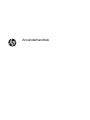 1
1
-
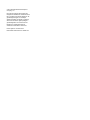 2
2
-
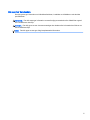 3
3
-
 4
4
-
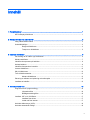 5
5
-
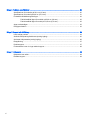 6
6
-
 7
7
-
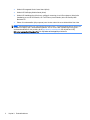 8
8
-
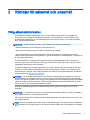 9
9
-
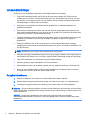 10
10
-
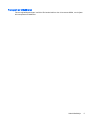 11
11
-
 12
12
-
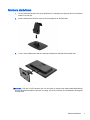 13
13
-
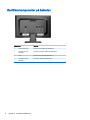 14
14
-
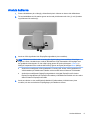 15
15
-
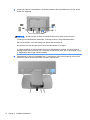 16
16
-
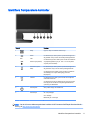 17
17
-
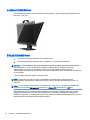 18
18
-
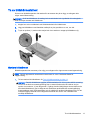 19
19
-
 20
20
-
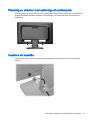 21
21
-
 22
22
-
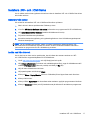 23
23
-
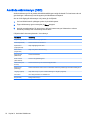 24
24
-
 25
25
-
 26
26
-
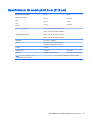 27
27
-
 28
28
-
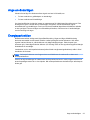 29
29
-
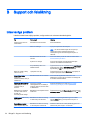 30
30
-
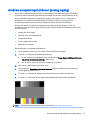 31
31
-
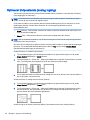 32
32
-
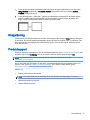 33
33
-
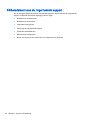 34
34
-
 35
35
HP ProDisplay P202 20-inch Monitor Användarguide
- Kategori
- TV-apparater
- Typ
- Användarguide
- Denna manual är också lämplig för
Relaterade papper
-
HP ProDisplay P202va 19.53-inch Monitor Användarguide
-
HP ProDisplay P232 23-inch Monitor Användarmanual
-
HP L5015tm 15-inch Retail Touch Monitor Användarguide
-
HP EliteDisplay E202 20-inch Monitor Användarguide
-
HP ProDisplay P223a 21.5-inch Monitor Användarguide
-
HP EliteDisplay E231i 23-in IPS LED Backlit Monitor Användarmanual
-
HP Z24nf G2 23.8-inch Display Användarmanual
-
HP Z23n 23-inch IPS Display Användarmanual
-
HP EliteDisplay S270c 27-in Curved Display Användarguide
-
HP ProDisplay P231 23-inch LED Backlit Monitor Användarguide